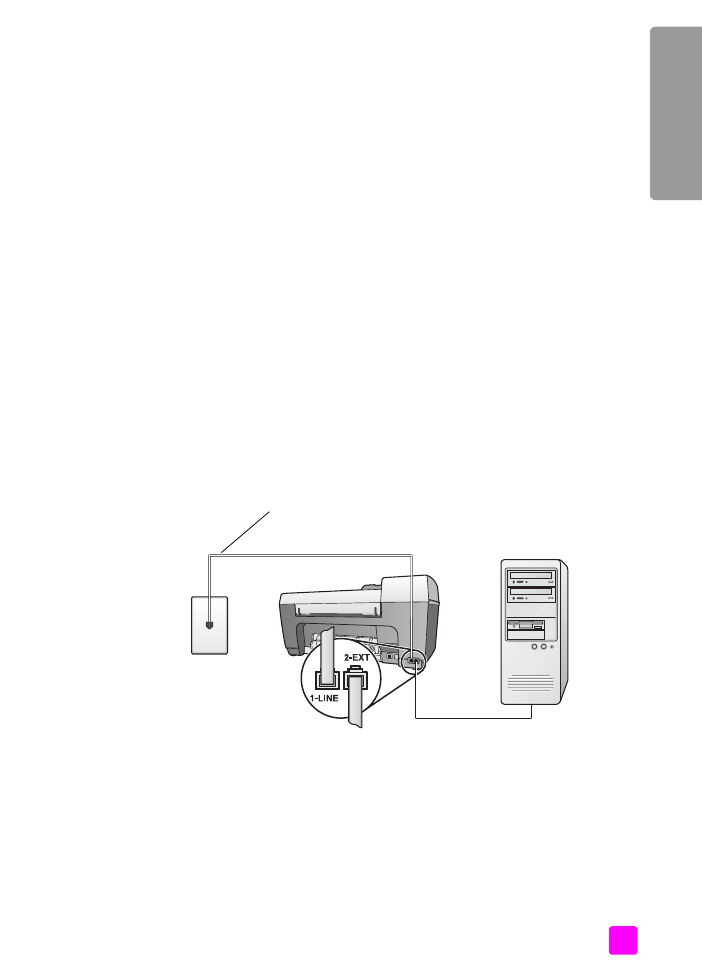
方案 D:传真线与 PC 调制解调器共享 (不接收语音呼叫)
如果有一条传真线路,不需要通过它来接收语音呼叫,并且还有一个 PC 调制
解调器连接到该线路上,请按照本节中描述的方法连接 HP Officejet。
注意:
因为 PC 调制解调器与 HP Officejet 共享一条电话线,所以您不可
能同时使用 PC 调制解调器和 HP Officejet。例如,如果您正在发送和接
收传真,就将无法接收电子邮件或访问 Internet。
1
将 HP Officejet 背面标有 “2-EXT”的端口上的白色插销取下。
2
找到连接在计算机背面 (PC 调制解调器上)和电话插座之间的电话线。
将电话线从电话插座上断开,然后将其插入到 HP Officejet 背后标有 “2-
EXT”的端口中。
3
使用 HP Officejet 所带包装盒中的电话线,一头连接到墙上的电话插座
中,将另一头连接到 HP Officejet 后面的标有 “1-LINE”的端口中。
电话
插座
HP Officejet 的后视图
带有调制解调
器的 PC
使用 HP Officejet 的包装
盒中提供的电话线
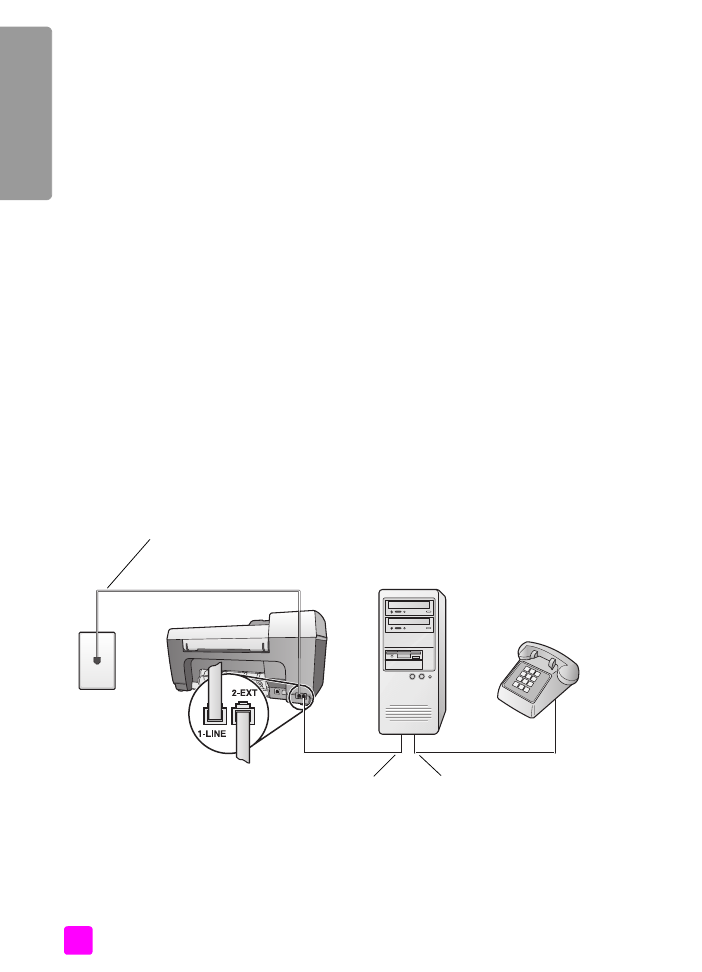
hp officejet 5500 series
第 12 章
94
传真设置
小心!
如果不使用提供的电话线连接电话插座和 HP Officejet,
有可能无法成功地收发传真。该专用 2 线连线与您办公室中使
用的更普通的 4 线电话线有所区别。有关如何区别这两种电话
线的详细信息,请参阅第 113 页的
“发送传真和接收传真时有
困难”
。
4
如果 PC 调制解调器软件设置为自动将传真接收到计算机中,请关闭该设
置。
小心!
如果不关闭 PC 调制解调器软件中的自动传真接收设置,
HP Officejet 将无法接收传真。
5
(可选)更改 “Rings to Answer (响铃以接听)”设置为 “1 ring (1
声)”或 “2 rings (2 声)”。
有关如何更改该设置的信息,请参阅第 36 页的
“设置应答前的响铃次
数”
。